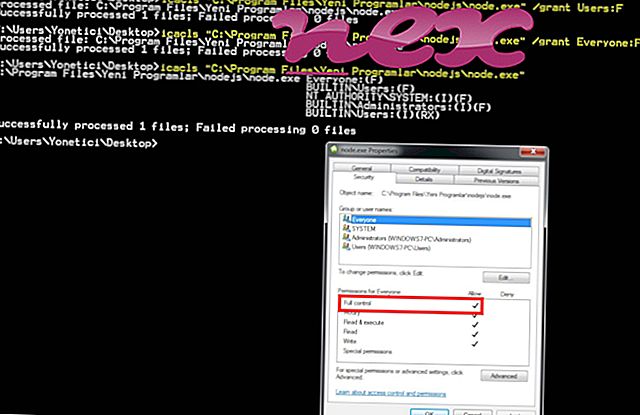Faile nėra produkto pavadinimo ar autorių teisių savininko nurodymo. „Windows“ užduočių tvarkytuvėje jis paprasčiausiai rodomas kaip „Microsoft Security Center“ (2.0 versijos (2.0) paslaugos paslauga).
Aprašymas: „ Mssecsvc.exe“ nėra būtinas „Windows“ ir dažnai sukels problemų. „Mssecsvc.exe“ yra aplanke C: \ Windows arba kartais C: \ pakatalogyje. Failo dydis „Windows 10/8/7 / XP“ yra 3 723 264 baitai. Procesas yra paslauga, o paslaugos pavadinimas yra mssecsvc2.0.
„Mssecsvc.exe“ yra failas, kuriame nėra informacijos apie jo kūrėją. „Mssecsvc.exe“ failas yra „Windows“ aplanke, tačiau tai nėra „Windows“ pagrindinis failas. Programa nematoma. „Mssecsvc.exe“ nėra pagrindinis „Windows“ failas. Programinė įranga klauso arba siunčia duomenis apie atvirus prievadus į LAN ar internetą. Todėl techninis saugumo įvertinimas yra 86% pavojingas, tačiau taip pat turėtumėte atsižvelgti į vartotojų apžvalgas.
Svarbu: turėtumėte patikrinti „mssecsvc.exe“ procesą savo kompiuteryje, kad sužinotumėte, ar tai kelia grėsmę. Norėdami patikrinti kompiuterio saugumą, rekomenduojame saugos užduočių tvarkytuvę . Tai buvo vienas iš populiariausių „ The Washington Post“ ir „ PC World“ atsisiuntimo rinkinių .
Šios programos taip pat buvo naudingos gilesnei analizei: Apsaugos užduočių tvarkyklė tiria aktyvųjį „mssecsvc“ procesą jūsų kompiuteryje ir aiškiai nurodo, ką ji daro. „Malwarebytes“ gerai žinomas B kovos su kenkėjiškomis programomis įrankis praneša, jei jūsų kompiuteryje esantis mssecsvc.exe rodo erzinančius skelbimus, sulėtindamas jo veikimą. Kai kurios antivirusinės programinės įrangos šios rūšies nepageidaujamos reklaminės programos nelaikomos virusais, todėl jos valymas nėra pažymėtas.
Švarus ir tvarkingas kompiuteris yra pagrindinis reikalavimas norint išvengti kompiuterio problemų. Tai reiškia, kad reikia paleisti kenkėjiškas programas, išvalyti standųjį diską naudojant 1 „cleanmgr“ ir 2 „sfc“ / „scannow“, 3 pašalinti nebereikalingas programas, patikrinti, ar nėra „Autostart“ programų (naudojant 4 msconfig), ir įgalinti „Windows 5“ automatinį naujinimą. Visada atsiminkite, kad turite periodiškai kurti atsargines kopijas ar bent jau nustatyti atkūrimo taškus.
Jei kiltų tikra problema, pabandykite prisiminti paskutinį veiksmą arba paskutinį dalyką, kurį įdiegėte prieš tai, kai problema atsirado pirmą kartą. Norėdami nustatyti procesus, kurie sukelia jūsų problemą, naudokite komandą 6 resmon. Net ir iškilus rimtoms problemoms, užuot iš naujo įdiegę „Windows“, geriau taisykite diegimą arba, jei naudojate „Windows 8“ ir naujesnes versijas, paleiskite komandą 7 DISM.exe / Online / Cleanup-image / Restorehealth. Tai leidžia taisyti operacinę sistemą neprarandant duomenų.
ubericon.dll mailruhomesearch.exe pgchk.exe mssecsvc.exe dmxlauncher.exe afc.sys fguard.exe pdm.dll awesomium_process.exe checktatus.bat servicepointservice.exe